win7系统无法启用网络发现如何解决?
1、 1.首先第一步我们找到我的电脑图标,使用鼠标右键点击之后选择管理这个选项,然后打开下图所示的计算机管理界面,点击左边列表中的服务和应用程序选项。
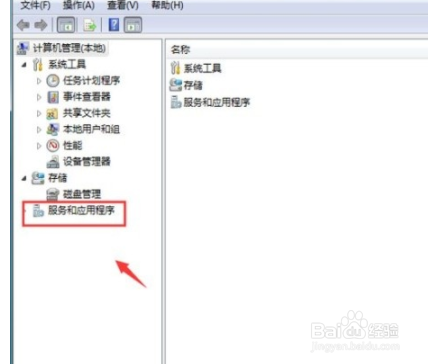
2、 2.点击这个服务和应用程序选项之后,接下来在出现的界面中点击选择服务这个选项,如下图中所示。
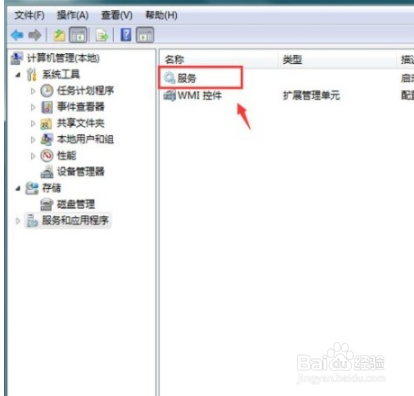
3、 3.打开服务界面之后,在界面中找到“Function Discovery Resource Publication”这个服务项,使用鼠标双击之后打开他的属性设置界面。
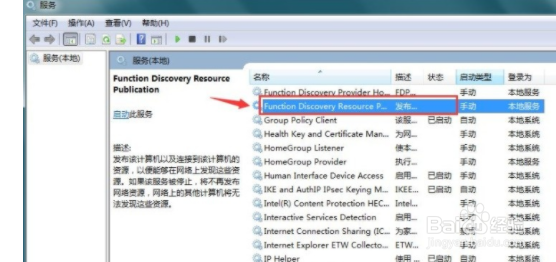
4、 4.下一步打开这个服务的设置界面之后,在界面中找到启动类型这个选项,将启动类型设置为自动这个类型,然后点击启动按钮启动服务之后点击应用按钮应用设置,最后点击确定按钮保存。
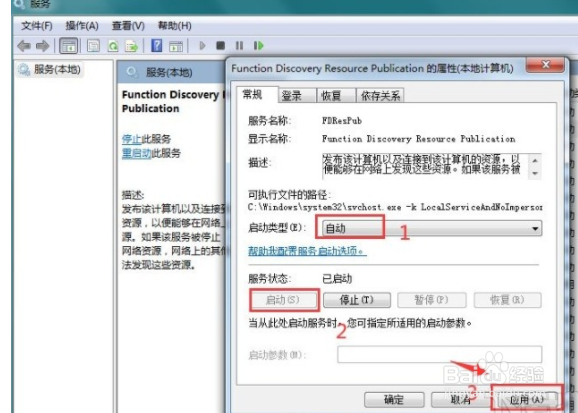
5、 5.接下来是需要找到“SSDP Discovery”这个服务选项,如下图中所示,找到这个选项之后双击它打开属性设置界面。
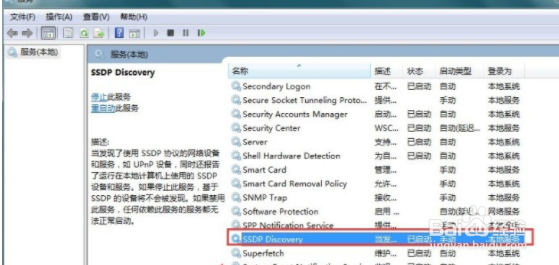
6、 6.最后使用同样的方法将启动类型设置为自动,然后点击启动按钮之后点击应用按钮应用设置,点击保存按钮保存这些设置的修改。
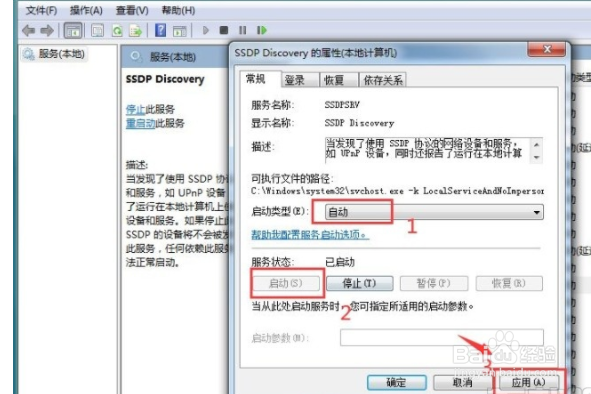
1、 1.首先第一步我们找到我的电脑图标,使用鼠标右键点击之后选择管理这个选项,然后打开下图所示的计算机管理界面,点击左边列表中的服务和应用程序选项。
2.点击这个服务和应用程序选项之后,接下来在出现的界面中点击选择服务这个选项,如下图中所示。
3.打开服务界面之后,在界面中找到“Function Discovery Resource Publication”这个服务项,使用鼠标双击之后打开他的属性设置界面。
4.下一步打开这个服务的设置界面之后,在界面中找到启动类型这个选项,将启动类型设置为自动这个类型,然后点击启动按钮启动服务之后点击应用按钮应用设置,最后点击确定按钮保存。
5.接下来是需要找到“SSDP Discovery”这个服务选项,如下图中所示,找到这个选项之后双击它打开属性设置界面。
6.最后使用同样的方法将启动类型设置为自动,然后点击启动按钮之后点击应用按钮应用设置,点击保存按钮保存这些设置的修改。